Come dipingere una fanciulla Elfa

In questo tutorial, ti guiderò attraverso il mio processo per creare un accattivante ritratto fantastico di una fanciulla Elven. La sua storia è che è una donna di ricchezza e sofisticazione che, da qualche successo, sta viaggiando sulla montagna. L'ho creata per la copertina di ImagineFX Magazine.
In questo Photoshop Tutorial. , A partire dal mio schizzo iniziale, ti mostrerò una varietà di tecniche che puoi usare nel tuo processo artistico - dalla linea concisa per aggiungere profondità e colore per creare un ritratto di fantasia convincente. Puoi guardare questo video per vedere il mio processo esatto, oltre a seguire i passaggi seguenti.
Per ulteriori punte e tutorial d'arte, vedi il nostro post su tecniche d'arte. .
01. Collare idee e schizzo

Il mio primo passo è di brainstormare alcune idee. La maggior parte delle volte questo mi coinvolge a scattare fotografie o guardando attraverso le immagini atmosferiche online. Una volta che ho formulato più di una narrazione nella mia testa, è ora di iniziare a disegnare! Apro la mia tela e redigo una signora sorprendente, rivestita in pelliccia.
02. Piano e lavorare su linee
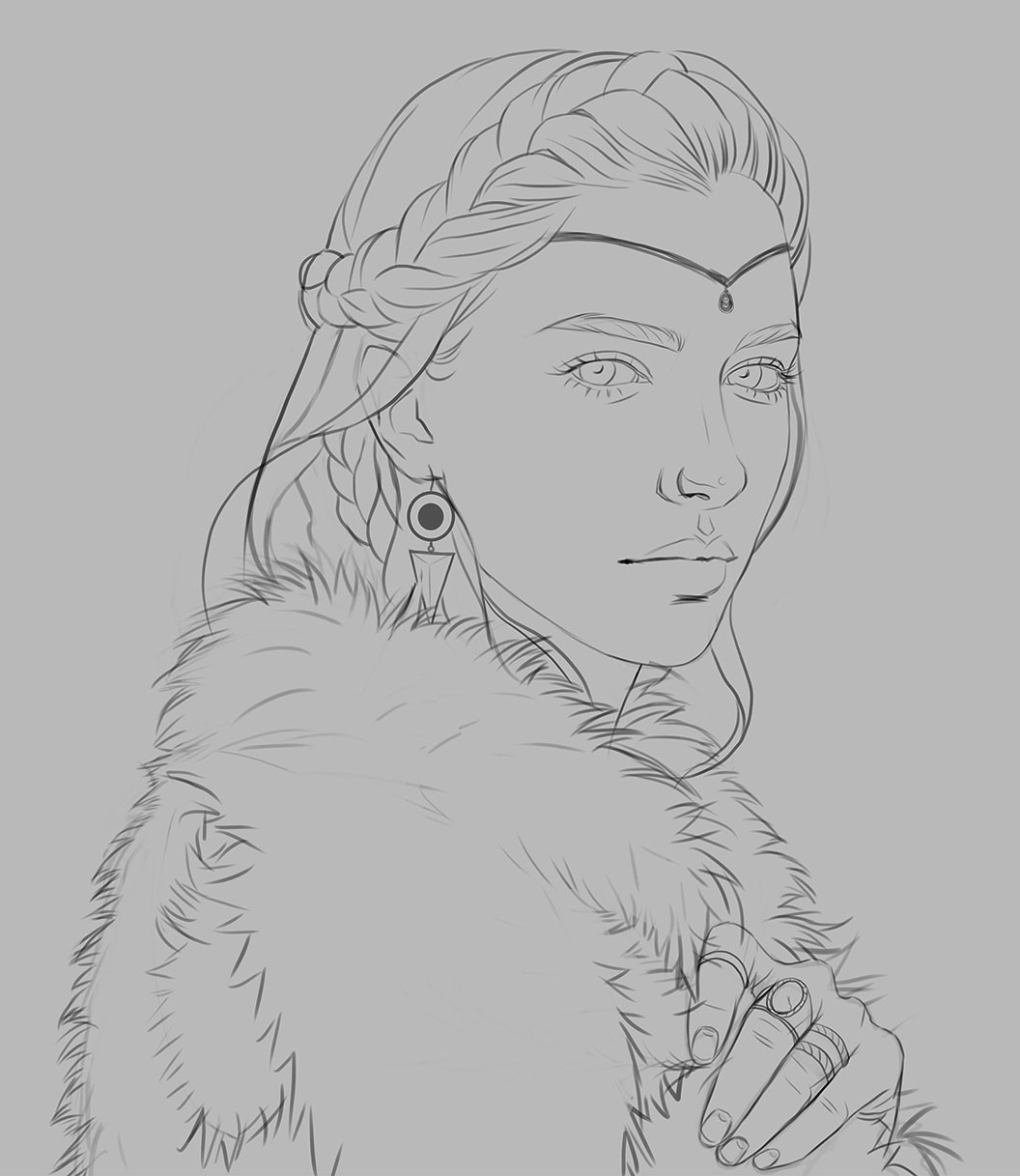
Dopo aver ricevuto alcuni feedback dalla squadra di Mag e facendo alcuni aggiustamenti al mio schizzo, redigro le mie linee. Lo pianifichi il più accuratamente possibile, quindi non devo creare troppi dettagli durante il rendering in seguito. Pianificazione di questi componenti strutturali salvami il tempo a lungo termine.
03. Stabilire maschere di livello

Ecco dove preparo il mio dipinto per il rendering in anticipo. Riduco l'opacità delle mie linee in cima alla mia tela. Sotto, blocco in diverse aree dell'opera d'arte con un pennello duro, quindi posso affrontarlo a pezzi. Organizzo ciascuna di queste aree bloccate in strati separati, quindi posso fare clic e selezionare un'area quando ho bisogno.
04. Lavora sui valori

Inizio sempre il rendering con una spazzola morbida. Non aggiungerò ancora il colore, perché questa fase è principalmente di illuminazione e ombre. Inizio lavorando su vaste aree per stabilire la mia illuminazione di base, e come accumulare i miei valori, convergono su aree più piccole con una spazzola più fine.
05. Aggiungi pelliccia al mantello

È qui che entra e mi salva il mio pazzo personalizzato e mi salva un tempo supplementare. Dipingo in segmenti di pelliccia mentre tengo in mente la direzione (o pisolino) dei capelli. Questo servirà da texture di base per quando renderò e definisco la pelliccia durante la fase colorante.
06. Organizza i livelli
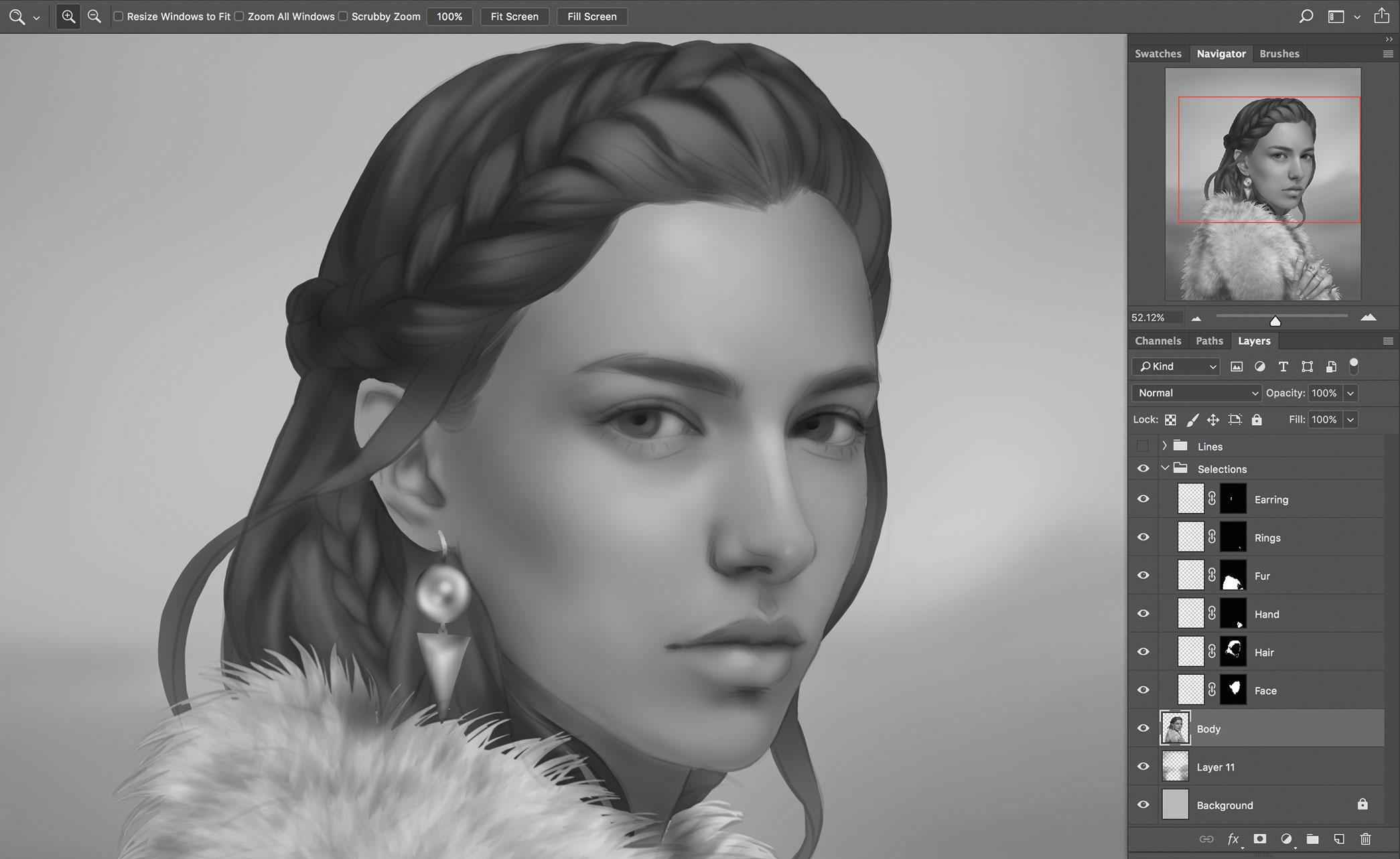
Ora che ho stabilito i miei valori di base per il pezzo, sono quasi pronto per iniziare ad aggiungere colore. Prima di farlo, ottengo quegli strati in ordine fondendoli. Organizzo tutte le mie selezioni di blocco in una cartella nella parte superiore del pannello dei livelli.
07. Aggiungi colore

Inizio creando un nuovo livello e impostandolo in modalità colore nel pannello Livelli. Airbrush leggermente al mio personaggio, lavorando su un segmento alla volta. Una volta terminato, urtò il contrasto e l'intensità dei miei colori dipingendo su un nuovo strato che è impostato per sovrapposizione.
08. Caratteristiche del viso Reshape
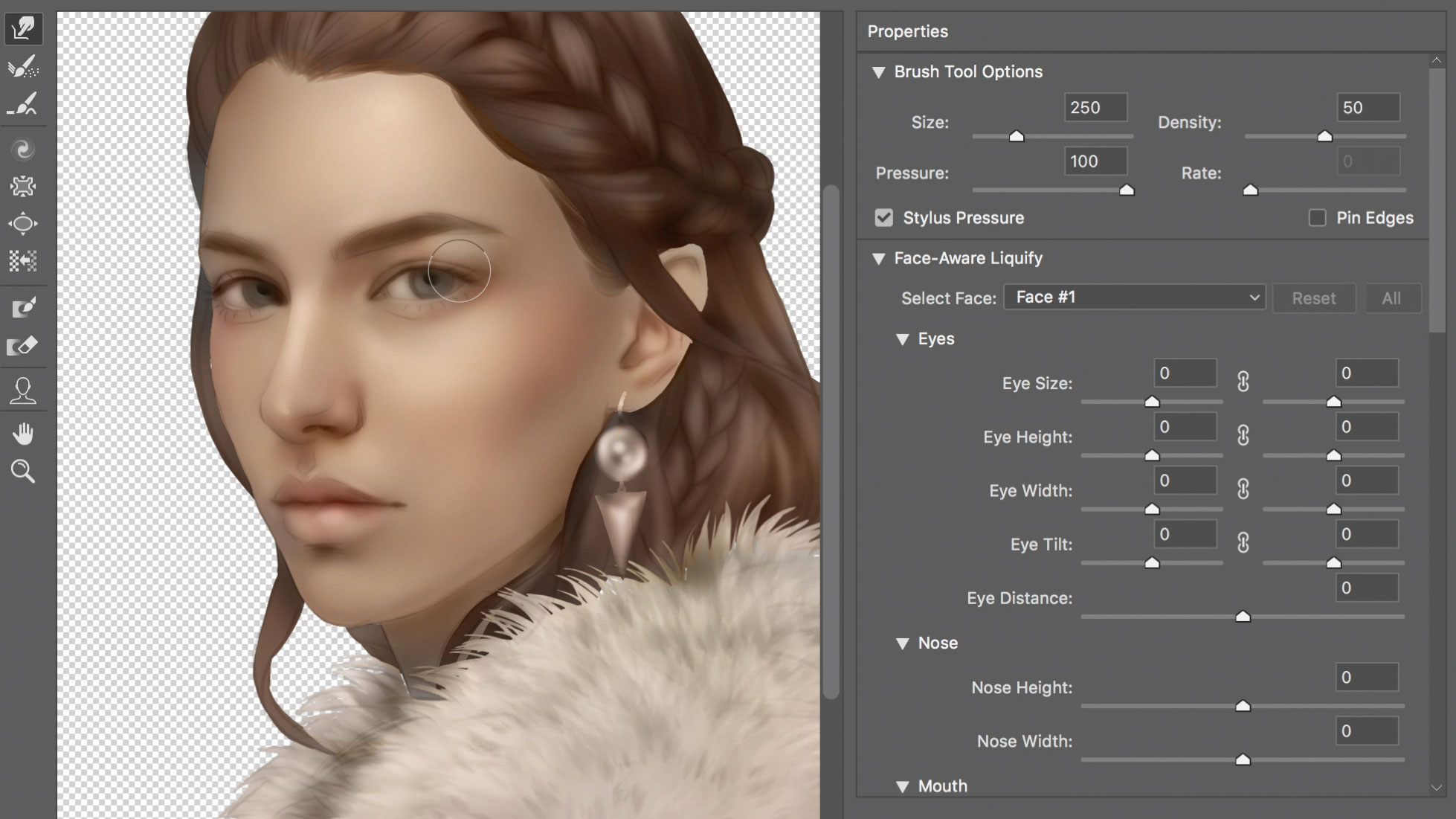
Voglio migliorare i suoi attributi Elfi, quindi unire tutti i livelli dei miei personaggi e apro lo strumento Liquify (nel menu Filtro). Qui inizio a rimodellare e enfatizzare le parti delle caratteristiche distintive del mio personaggio. Sollevo le sue sopracciglia e gli zigomi e aumentano le dimensioni dei suoi occhi per quel classico aspetto delicato elfico.
09. Definisci e miscela

Continuo a lavorare sul viso finché non sono felice con le sue caratteristiche, e poi vado ai capelli (questa parte è meglio raggiunta con un pennello striato). Dipingo leggermente a seguire la direzione di ogni segmento dei capelli, tenendo presente il punto in cui la luce riflette. Uso anche una spazzola morbida per mascherare i bidoni duri del mio personaggio sullo sfondo.
10. Aggiungi texture.

Da questo punto, lavoro con i livelli normali per accumulare gradualmente il colore, in occasionalmente, trasformando le mie linee layer come una guida. Io uso un assortimento di spazzole strutturati per aggiungere la dimensione al mio lavoro. Alcuni dei miei preferiti provengono da Megapack di Kyle T Webster (questi sono gratuiti con Photoshop cc. ). Lavoro lentamente il mio dipinto e scolpire varie caratteristiche mentre vado.
11. Definire lo sfondo

Sto immaginando colline vibranti, montagne lontane e un sole del tardo pomeriggio in questa scena all'aperto. Proprio dipingere le creste nel paesaggio, introducendo colline e cluster leggermente illuminati di alberi lontani. Tengo le mie pennellate allentate durante questa fase perché non intendo che il mio background sia a fuoco.
12. Lavorare sui dettagli

Voglio che il mio personaggio risalto un po 'di più, quindi decido di cambiare il suo colore dei capelli. Usando il livello di regolazione del colore selettivo, mi accontento di un bel colore Auburn. Per completare i suoi nuovi capelli vibranti, ho deciso che le lentiggini sarebbero un'aggiunta perfetta. Questi aggiungono una bella trama e dimensione alla sua pelle.
13. Introdurre abbellimenti extra

Voglio migliorare l'aspetto del mio personaggio con altri gioielli, quindi dipingo un diadema per abbinare i suoi bigiotteria assortiti. Poiché il sole è seduto dietro il soggetto, introduco qualche luce del bordo ai bordi della pelliccia intorno a lei. Questo funziona anche per sollevarla da sfondo.
14. Applicare i tocchi finali
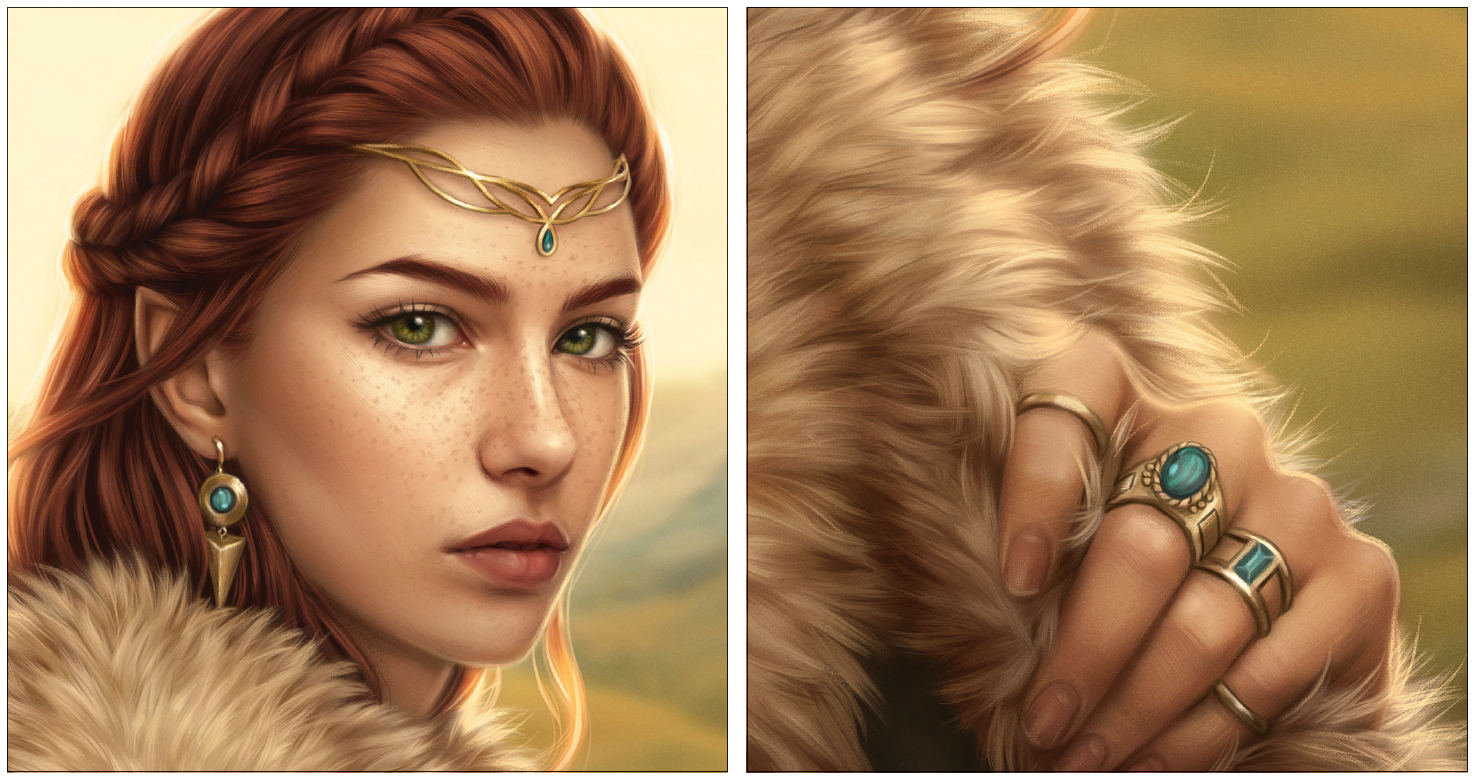
Copia e incolla la mia struttura a grano sull'opera d'arte e imposta questo per sovrapposti al sette per cento. Ora sono pronto per le mie regolazioni di colore finale. Sollegrando i rossi e i gialli nell'opera d'arte utilizzando il livello di regolazione del colore selettivo. Uso anche un filtro fotografico per riscaldare l'opera d'arte un tocco. Infine, confondisco il mio background (filtro e GT, sfocatura e GT, gaussiana sfocatura) per un look fuori fuoco. E ho finito - spero che ti sia piaciuto il viaggio!
Questo articolo è stato originariamente pubblicato in numero 166 di Immaginafx. , la principale rivista di arte digitale principale del mondo. Comprare il problema 166. o Iscriviti qui .
Per saperne di più:
- Come progettare bestie fantasy credibili
- 10 consigli per la pittura di fantasia e fantasia
- Come creare un design di costumi fantasy
Come si fa - Articoli più popolari
Adobe XD: Come utilizzare la funzione Auto-Animate
Come si fa Sep 13, 2025(Immagine di immagine: Adobe) Nonostante il suo ingresso in ritardo nel gioco di prototipazione, Adobe XD è uno dei ..
Deposito cloud per foto e immagini: come scegliere il miglior cloud per il tuo lavoro
Come si fa Sep 13, 2025(Immagine di immagine: Getty Images) Lo stoccaggio cloud offre un sacco di benefici per creativi di tutti i tipi, spe..
Come fermare gli occhiali da annebbiamento quando indossa una maschera viso
Come si fa Sep 13, 2025(Immagine di immagine: Getty Images) Se i tuoi occhiali continuano a fogging quando indossi una maschera per il viso,..
Lavora intelligente con il tuo ui zbrush
Come si fa Sep 13, 2025Tutto ciò che stimola la nostra mente può influenzare la nostra produttività, ed è importante riconoscere i fattori che supportano il nostro lavoro, sia che sia il giusto tipo di musica d..
Come utilizzare le trame in Photoshop
Come si fa Sep 13, 2025La struttura è spesso ciò che sfoca le linee tra opere d'arte tradizionali e digitali. Spesso è facile dire la differenza tra i due se le opere digitali non hanno alcun tipo di tela dietro..
Dipingi un ritratto in peloso Pet
Come si fa Sep 13, 2025Il nostro ritratto di gatto finito Pittura animali domestici e disegnare animali può essere mo..
Dipingi un ritratto come i vecchi maestri
Come si fa Sep 13, 2025Per questo tutorial prenderemo un aspetto approfondito ai benefici di copiare un vecchio pittura master. Ho scelto di copiare una..
10 Top Houdini Tutorials
Come si fa Sep 13, 2025Houdini è una potente bestia, con strumenti per la costruzione di VFX utilizzati in molti film di Hollywood. Ma la curva di apprendimento iniziale è ripida, quindi abbiamo compilato questo ..
Categorie
- AI E Machine Learning
- Airpods
- Amazon
- Amazon Alexa E Amazon Echo
- Amazon Alexa & Amazon Echo
- Amazon Fire TV
- Amazon Prime Video
- Android
- Android Telefoni E Tablet
- Telefoni E Tablet Android
- Android TV
- Apple
- Apple App Store
- Apple HomeKit & Apple HomePod
- Apple Music
- Apple TV
- Apple Guarda
- Apps & Web Apps
- App E App Web
- Audio
- Chromebook & Chrome OS
- Chromebook & Chrome OS
- Chromecast
- Cloud & Internet
- Cloud E Internet
- Cloud E Internet
- Hardware Del Computer
- Storia Del Computer
- Cavo Taglio E Streaming
- Tagliamento E Streaming Del Cavo
- Discorder
- Disney +
- DIY
- Veicoli Elettrici
- Ereader
- Essentials
- Spiegatori
- Gaming
- Generale
- Gmail
- Google Assistant & Google Nest
- Google Assistant E Google Nest
- Google Chrome
- Google Documenti
- Google Drive
- Google Maps
- Google Play Store
- GLI GOOGLE SCHEDE
- Google Slides
- Google TV
- Hardware
- HBO MAX
- Come Si Fa
- Hulu
- Internet Slang & Abbreviazioni
- IPhone E IPad
- Kindle
- Linux
- Mac
- Manutenzione E Ottimizzazione
- Microsoft Edge
- Microsoft Excel
- Microsoft Office
- Microsoft Outlook
- Microsoft PowerPoint
- Microsoft Teams
- Microsoft Word
- Mozilla Firefox
- Netflix
- Nintendo Switch
- Paramount +
- PC Gaming
- Peacock
- Fotografia
- Photoshop
- PlayStation
- Privacy E Sicurezza
- Privacy E Sicurezza
- Privacy E Sicurezza
- Roundup Del Prodotto
- Programmazione
- Raspberry Pi
- Roku
- Safari
- Samsung Phones & Tablets
- Telefoni E Compresse Samsung
- Allentato
- Casa Intelligente
- Snapchat
- Social Media
- Spazio
- Spotify
- Tinder
- Risoluzione Dei Problemi
- TV
- Videogiochi
- Realta Virtuale
- VPNS
- Browser Web
- WiFi & Router
- Wifi & Router
- Windows
- Windows 10
- Windows 11
- Windows 7
- Xbox
- Youtube & YouTube TV
- YouTube E YouTube TV
- Zoom
- Spiegatori







